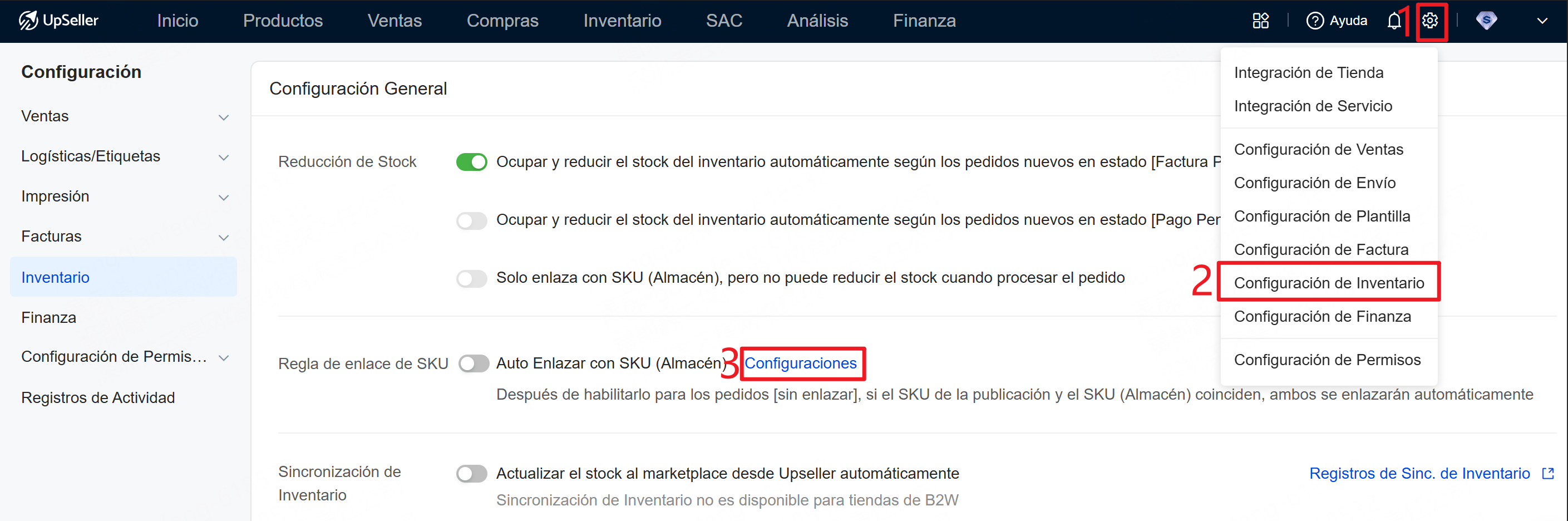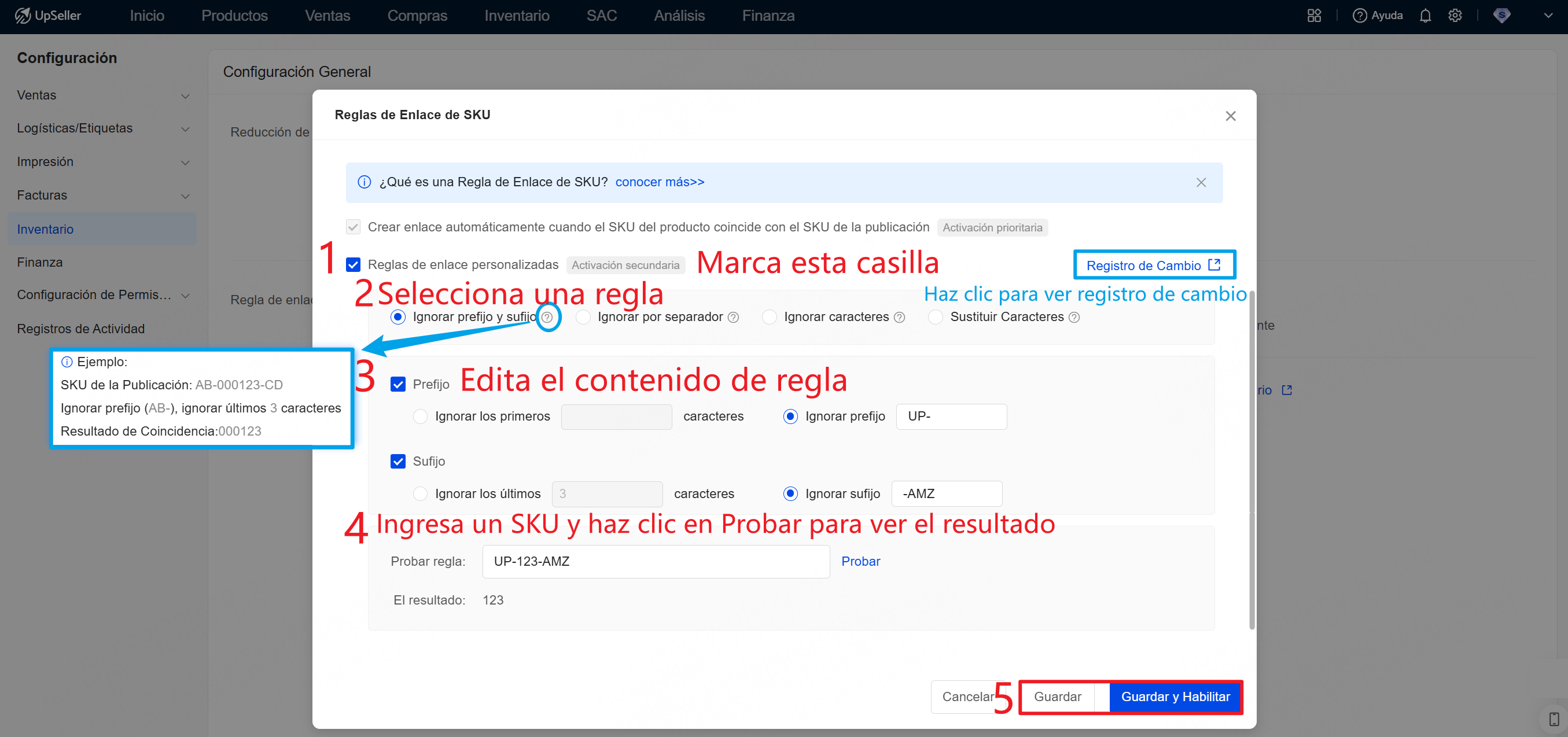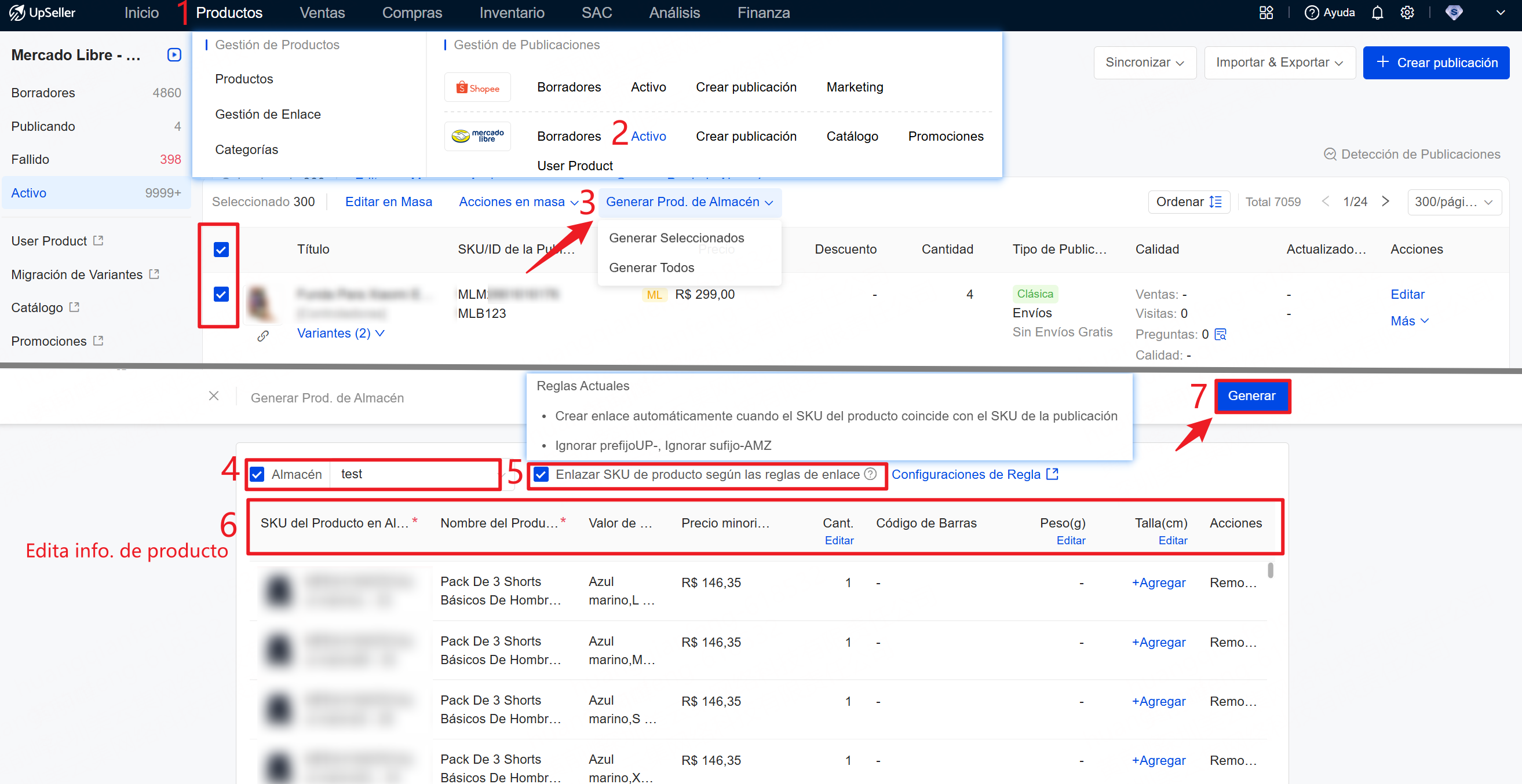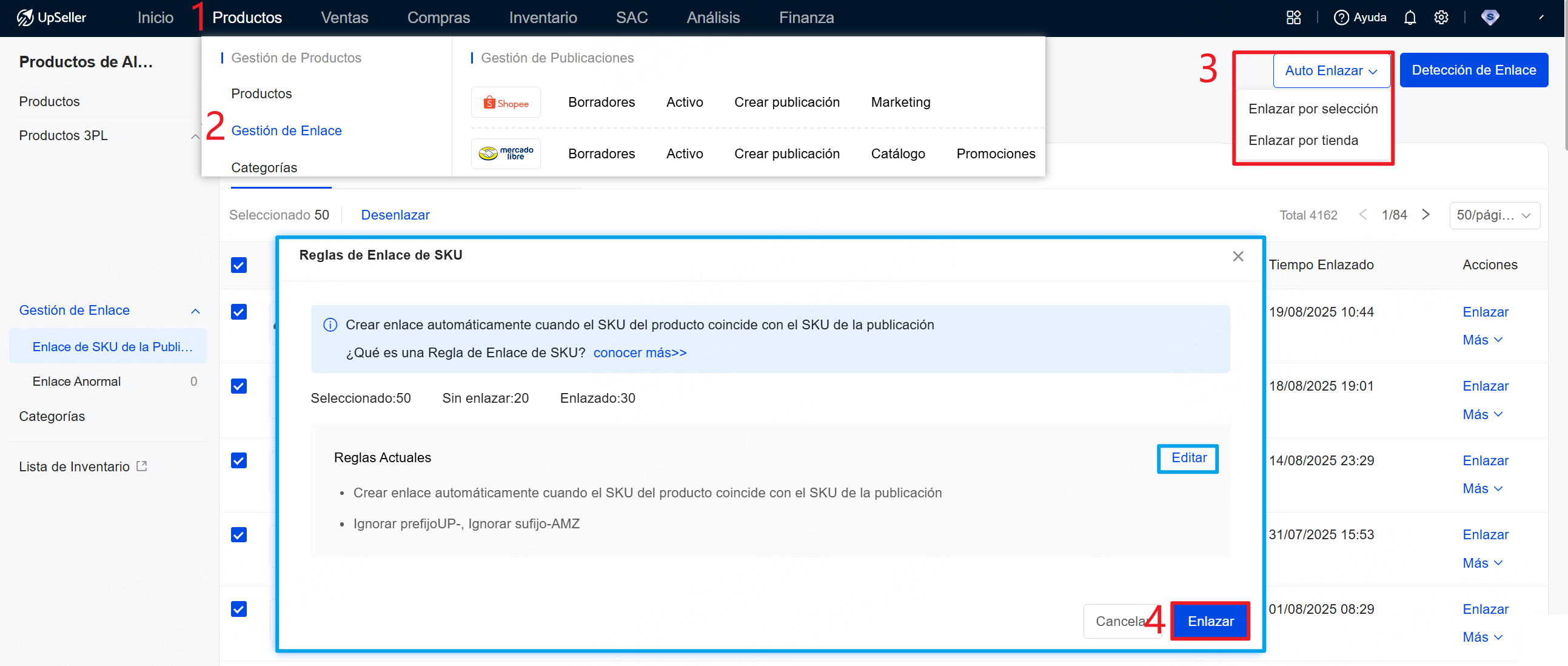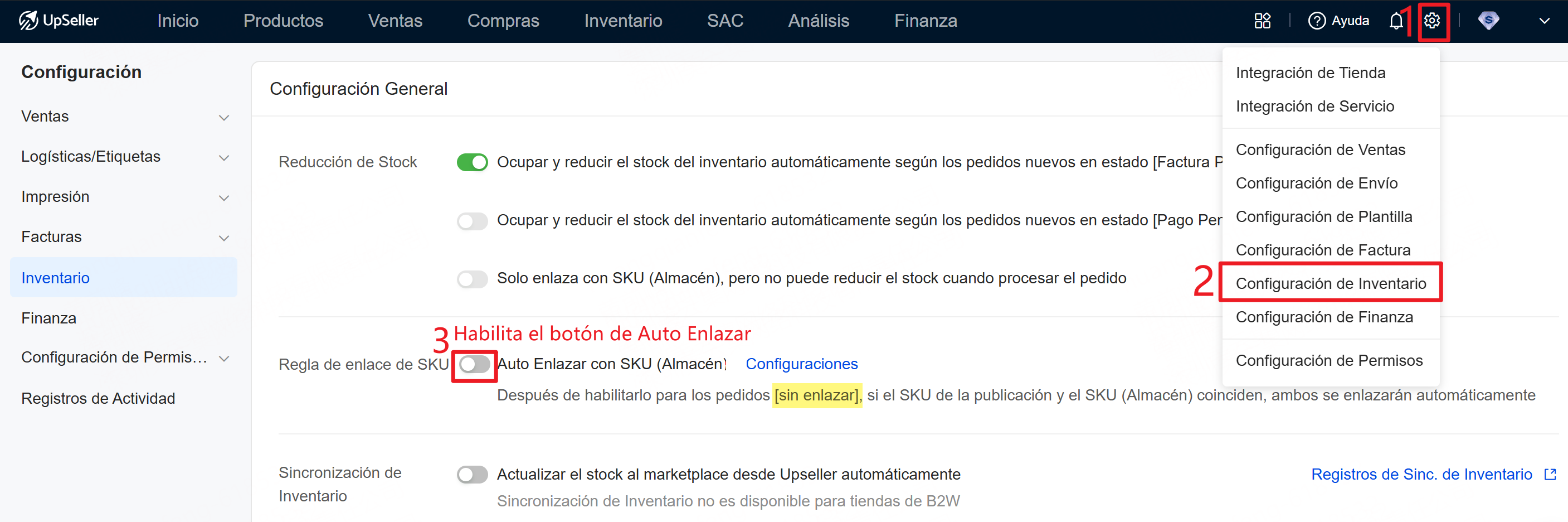Cómo habilitar la regla de enlace de SKU?
Actualizado el 20 Aug,2025Copiar Link
Para qué sirve?
La regla de enlace de SKU se utiliza para determinar la relación enlazada entre el SKU de la publicación y el SKU de producto de almacén. Permite configurar reglas personalizadas de enlace que ayudan a enlazar los productos con mayor precisión.
Una vez configurada, puedes enlazar manualmente y automáticamente, mejorando la eficiencia y asegurando que el stock se ocupe y descuente correctamente.
Orden de activación
1.Activación prioritaria: Para los pedidos [sin enlazar], si el SKU de la publicación y el SKU (Almacén) coinciden, ambos se enlazarán automáticamente
2.Activación secundaria: si SKU no coinciden, pero cumplen con una regla personalizada, entonces se activa regla de enlace personalizada.
Sigue los pasos para configurar regla de enlace
Entrada: Configuraciones >> Configuración de Inventario >> Configuraciones de Regla de enlace de SKU
Configura la regla de enlace
1. Marca la opción “Reglas de enlace personalizadas”
2. Selecciona una de las reglas (solo puedes elegir una):
1) Ignorar prefijo y sufijo
2) Ignorar por separador
3) Ignorar caracteres
4) Sustituir Caracteres
3. Edita el contenido de la regla
4. Prueba el resultado
5. Guardar o Guardar y habilitar
Nota: Guardar significa que solo habilitas la regla de enlace personalizada.
Si haces clic en Guardar y habilitar, se activará también el Auto Enlazar con SKU (Almacén), lo que significa que todos los nuevos pedidos sin enlazar que cumplan con la regla se enlazarán automáticamente.
Sigue los pasos para enlazar
1. Enlazar Manualmente
Método 1: Generar Productos por Publicaciones Activas
1. Entra en el módulo de productos >> Activo de plataforma (tomando como ejemplo productos de Mercado Libre)
2. Selecciona las publicaciones que deseas generar productos de almacén, y haz clic en Generar Prod. de Almacén, por los seleccionados o por todos
3. Elige el almacén de entrada >> Elige si deseas enlazar SKU de producto según las reglas de enlace >> Edita datos de los productos seleccionados >> Haz clic en Generar
Método 2: enlazar desde gestión de Enlace
1. Entra en el módulo de Productos >> Gestión de Enlace >> Haz clic en Auto Enlazar (por selección / por tienda)
2. Haz clic en Enlazar directamente si ya configuraste la regla
Nota: Si necesitas ajustar, haz clic en Editar en la ventana emergente, modifica la regla y luego presiona Enlazar
2. Auto Enlazar con SKU (Almacén)
Entrada: Configuraciones >> Configuración de Inventario >> Habilita el botón de Auto Enlazar con SKU (Almacén)
Una vez habilitado, se enlazará automáticamente a todos los nuevos pedidos en estado Sin Enlazar.
Volver al inicio